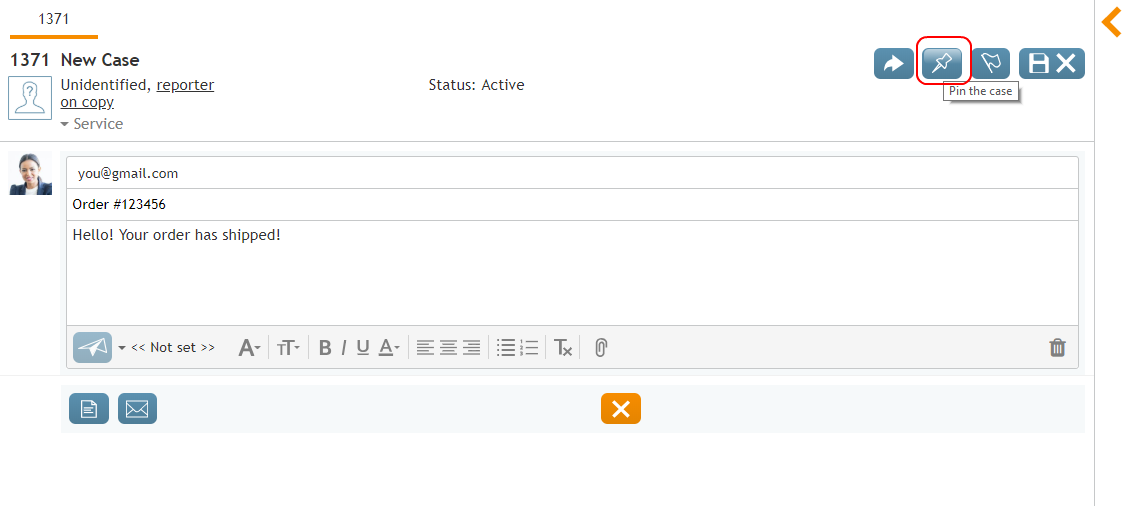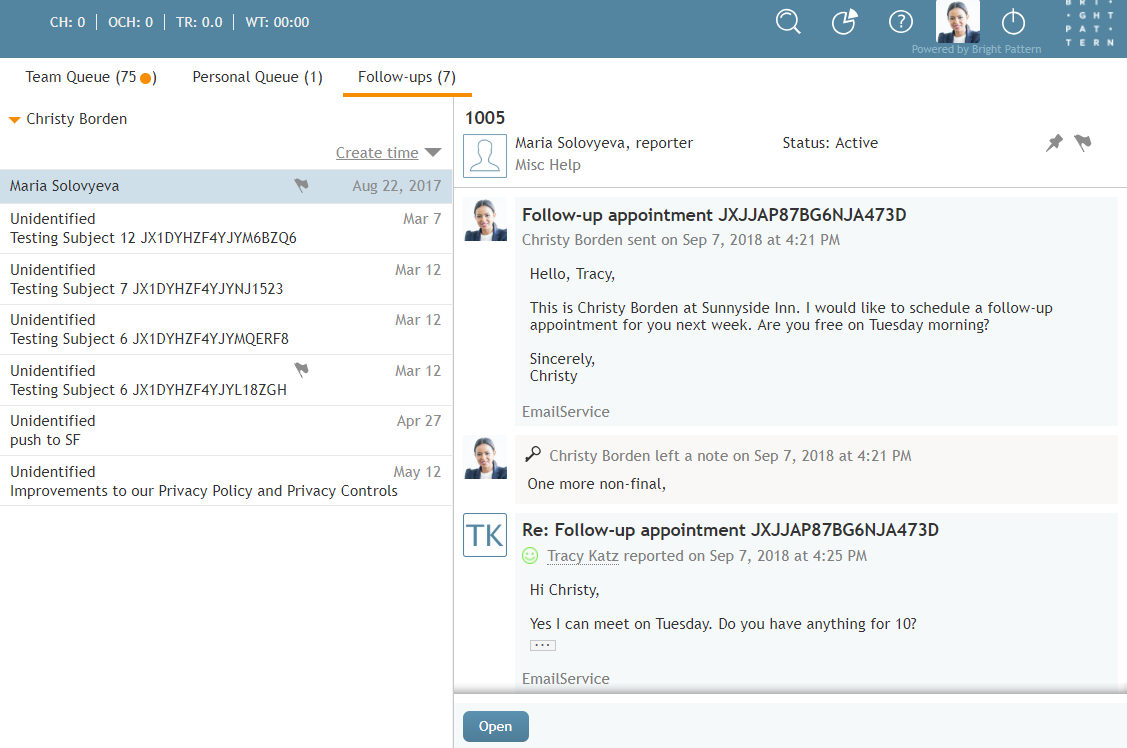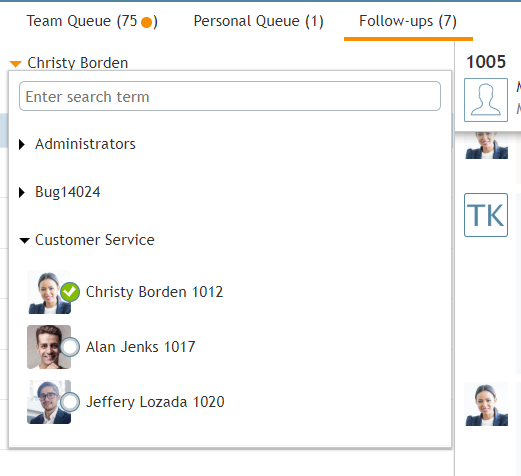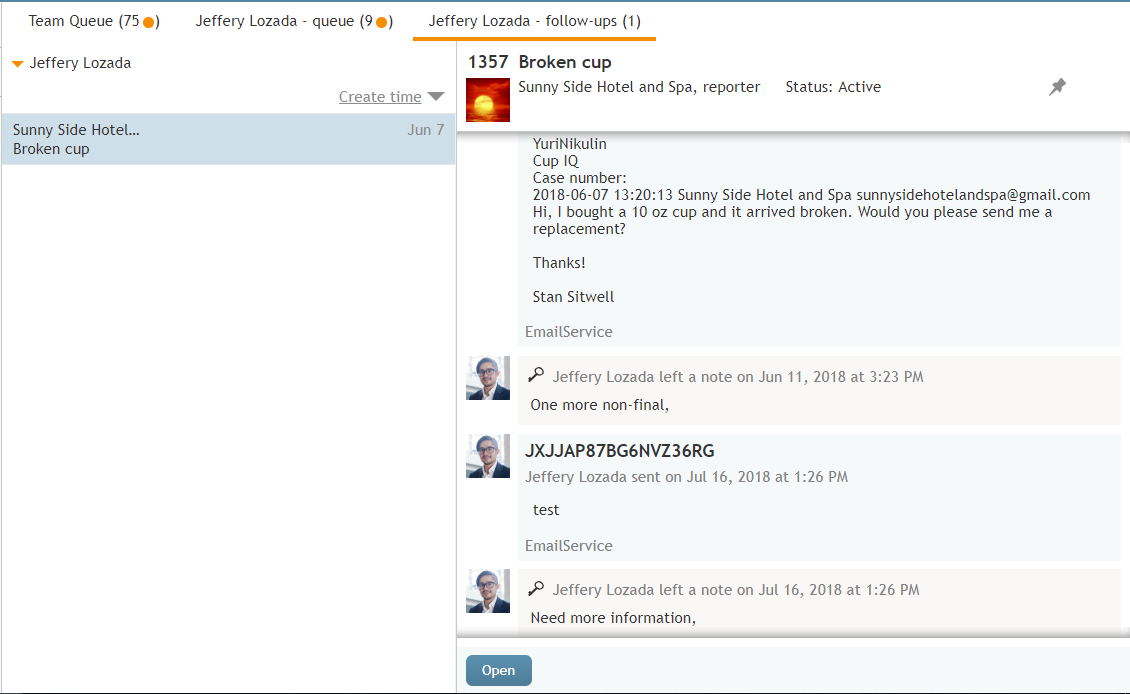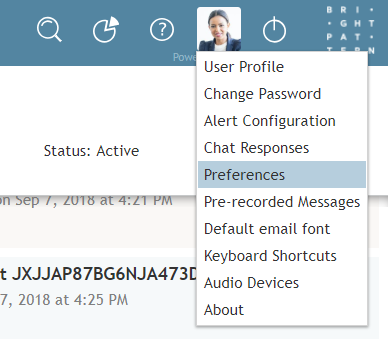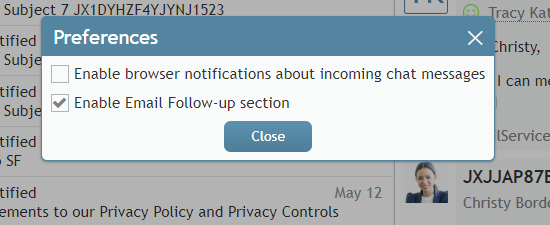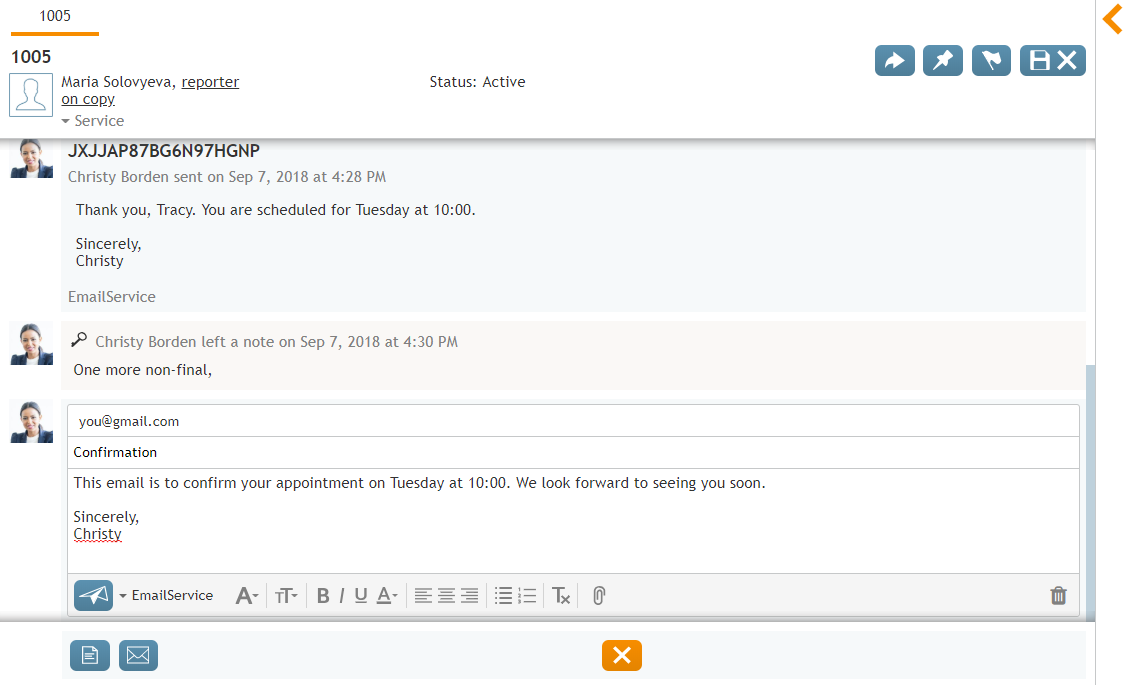Nutzen von gepinnten Fällen zum Senden einer ausgehenden Follow-up Email
Je nach Art des von Ihnen angebotenen Services reicht eine einzige Antwort nicht immer aus, um die Kundenanfrage zu erfüllen. Beispielsweise kann die erste Antwort den Kunden lediglich darüber informieren, dass die Anfrage eingegangen ist, und ihm die voraussichtliche Dauer der Verarnbeitung mitteilen, während die tatsächliche Erfüllung der Anfrage über eine oder mehrere Follow-up-E-Mails mitgeteilt wird. Solche Emails werden in "Pinned Cases" abgelegt.
Gepinnte Fälle ist eine Sektion von Meine Fälle, die Fälle enthält, die zur Nachbearbeitung markiert wurden. Ein Fall wird zur Nachverfolgung markiert, wenn der Agent eine nicht endgültige Disposition festlegt und wenn der Agent auf den Pin-Button in der E-Mail-Vorschau oder in der geöffneten Email klickt. Beachten Sie, dass ein Pin als Lesezeichen fungiert und mehrere Agenten nicht daran hindert, auf einen bestimmten Fall zuzugreifen oder ihn zu lösen (d. h. mehrere Agenten können denselben Fall anheften).
Da der Pin-Knopf sowohl im Modus Vorschau als auch im Modus Geöffnete Email verfügbar ist, können Fälle gepinnt werden, ohne dass das Email-Element aus einer Warteschlange genommen wird. Der Pin-Knopf ist standardmäßig aktiviert, wenn Sie Emails zurück antworten oder disponieren. Der Pin wird deaktiviert und ausgeblendet, wenn eine endgültige Disposition ausgewählt wird.
Notizen: Es können nur Emails gepinnt werden, die keine endgültige Disposition haben. Weitere Informationen zu Verfügungen finden Sie im Abschnitt Verfügungen und Notizen.
Anzeigen von gepinnten Fällen
Alle Fälle, die zur Weiterverfolgung markiert sind, werden unter Meine Fälle > Angepinnte Fälle aufgelistet, das sich oben auf dem Desktop des Agenten befindet.
Beachten Sie, dass Ihre eigenen angepinnten Fälle zuerst angezeigt werden. Sie können die angepinnten Fälle anderer Anwender in Ihrem Contact Center anzeigen, indem Sie auf den Abwärtspfeil neben Ihrem Namen klicken und den Namen des Anwenders wählen, dessen angepinnte Fälle Sie anzeigen möchten.
Im gezeigten Beispiel haben wir den Anwender Jeffery Lozada aus dem Adressbuch ausgewählt.
Aktivieren von gepinnten Fällen
Um die Sektion " Angeheftete Fälle" in der Liste "Aktive Gespräche " sowie die Schaltfläche "Pin" anzeigen zu können, muss die persönliche Einstellung " Email-Folgefälle aktivieren " in den Einstellungen aktiviert sein. Wählen Sie im Menü Einstellungen die Option Präferenzen.
Wählen Sie in Präferenzen die Kontroll Box für die Sektion Enable Email Follow-up.
Wenn dieses Kontrollkästchen aktiviert ist, werden sowohl die Sektion "Angeheftete Fälle " als auch die Schaltfläche "Pin" angezeigt. Wenn Sie gepinnte Fälle nicht anzeigen möchten, deaktivieren Sie das Kontrollkästchen.
Gepinnte Fälle nutzen
Die Warteschlange "Angeheftete Fälle " zeigt die Eigenschaften (d. h. Name, Betreffzeile usw.) der ersten empfangenen Email an. Um den Körper der Email Nachricht anzuzeigen, wählen/klicken Sie auf einen Begriff in der Warteschlange. Die Email Nachricht wird dann nur zur Ansicht angezeigt.
Um auf eine gepinnte Email zu antworten, doppelklicken Sie entweder auf den Begriff oder klicken Sie unten auf die Schaltfläche Offen. Die Email Nachricht wird als Entwurf angezeigt. Beachten Sie, dass der Pin-Button nur sichtbar ist, wenn die Email mit einer nicht-finalen Disposition markiert wurde. Weitere Informationen zum Senden von Antworten finden Sie im Abschnitt Wie man eine Antwort zusammenstellt.
Wenn mehrere Agenten dieselbe Email anpinnen, erscheint sie in der Sektion Angepinnte Fälle aller Agenten, die sie angepinnt haben. Wenn ein Agent eine abschließende Verfügung wählt, wird die Email nicht mehr gepinnt und verschwindet aus der Sektion Angepinnte Fälle aller Agenten, die sie gepinnt haben.
Hinweis: Angeheftete Emails können auch gesendet werden, indem Sie in der Liste der aktiven Gespräche zu Fällen navigieren. Weitere Informationen finden Sie im Abschnitt Nutzen von Fällen zum Senden einer ausgehenden Follow-up Email.